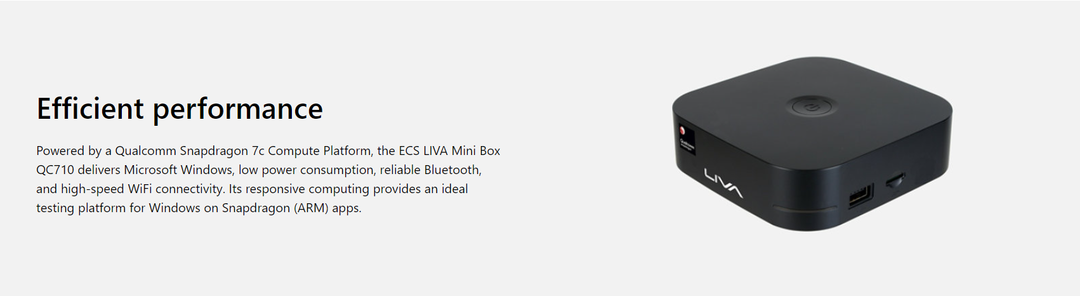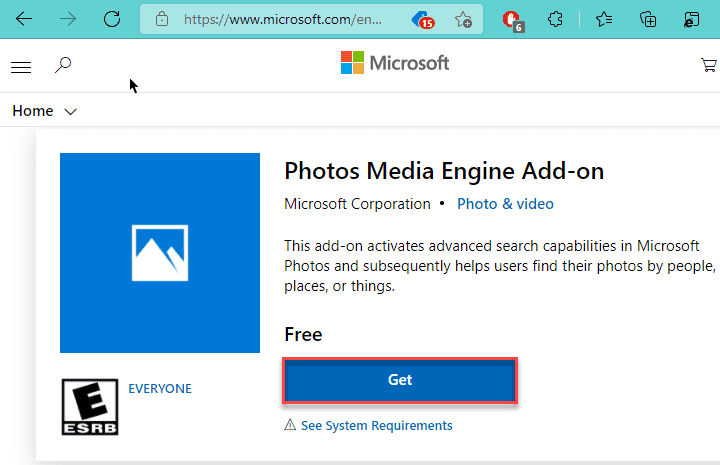Tekort aan ruimte in C: schijf kan uw computer zwaar vertragen. Het beïnvloedt de opstarttijd, verlaagt de cache-opslagopties en biedt uiteindelijk een haperende ervaring aan zijn gebruikers. In de meeste gevallen bevat de C-schijf onnodige aantallen Punten herstellen, tijdelijke bestanden, Windows Update bestanden, enz. Als u deze gegevens leegmaakt, wordt dit probleem voor u opgelost.
Probeer deze oplossingen om onnodige bestanden op te ruimen en het probleem met ruimtegebrek op te lossen-
Fix-1 Verwijder onnodige herstelpunten-
Het verwijderen van onnodige herstelpunten zal dit probleem voor u oplossen.
1. druk op Windows-toets+R lanceren Rennen venster op uw computer.
2. Kopieer nu of typ "sysdm.cpl” en druk dan op Enter.

De systeemeigenschappen venster wordt geopend.
3. Ga naar "Systeem beveiligingtabblad.
4. Klik vervolgens op “Configureren” om de herstelpuntinstellingen te configureren, schijfruimten beheren.

5. Je merkt ‘Huidig gebruik:' wat is de ruimte die wordt verworven door de Punten herstellen.
6. Klik op "Verwijderen” om onnodige herstelpunten van uw computer te verwijderen.
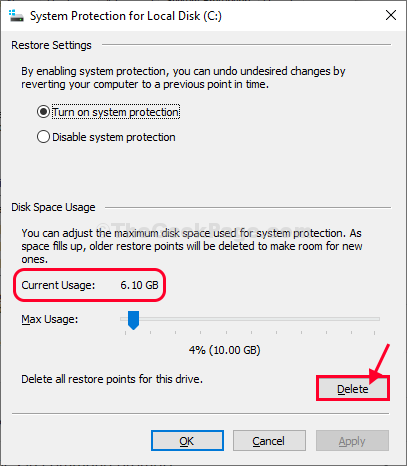
7. Klik op "Doorgaan met” om het verwijderingsproces te bevestigen.

8. Klik na het verwijderen van de herstelpunten op “Aanmaken” om een nieuw herstelpunt op uw computer te maken.

9. Geef het herstelpunt nu een naam zoals u dat wilt.
10. Klik vervolgens op “Aanmaken” om een nieuw herstelpunt op uw computer te maken.

U moet even wachten, omdat dit proces enige tijd kan duren.
11. Klik bij de laatste stap op “Van toepassing zijn” en dan op “OK” om de wijzigingen op uw computer op te slaan.
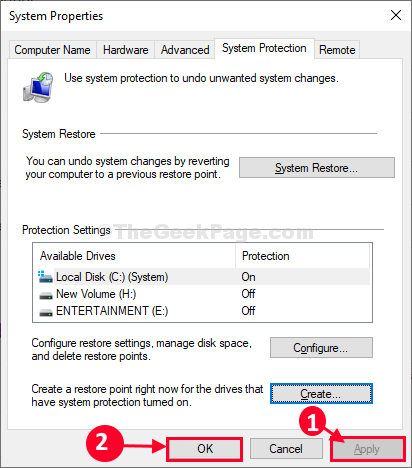
Dichtbij Systeem eigenschappen venster.
U zult een toename van de lege ruimte in C: rit.
Fix-2 Gebruik Schijfopruiming om C: drive-
Schijf opruiming is een prima hulpmiddel om onnodige bestanden van uw schijven op te ruimen.
1. Om een Uitvoeren-venster te openen, drukt u op Windows+R.
2. Nu, om de. te lanceren Schijf opruiming, kopiëren plakken dit commando in Rennen en raak Enter.
cleanmgr /lowdisk

3. In Schijfopruiming: schijfselectie venster, uit de optie “aandrijvingen:", moet u de schijf selecteren waarop u Windows hebt geïnstalleerd.
(Voor ons is het ‘C:’)

3. Nu in de “Bestanden om te verwijderen:" keuze, controleren alle opties in de lijst.
4. Klik daarna op “Systeembestanden opschonen“.
5. Klik vervolgens op “OK” om het opruimproces op uw computer te starten.

6. Wanneer u een bevestigingsbericht ontvangt, klikt u op "Verwijder bestanden“.
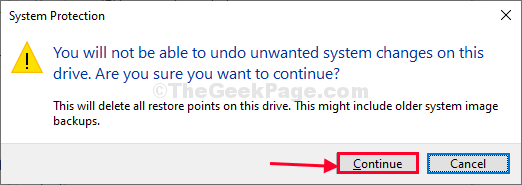
Schijf opruiming proces duurt een paar minuten om alle ongewenste bestanden van uw systeem op te ruimen.
Zodra het opruimproces is voltooid, opnieuw opstarten jouw computer. Het zou een enorme hoeveelheid ongewenste bestanden van uw computer moeten verwijderen.